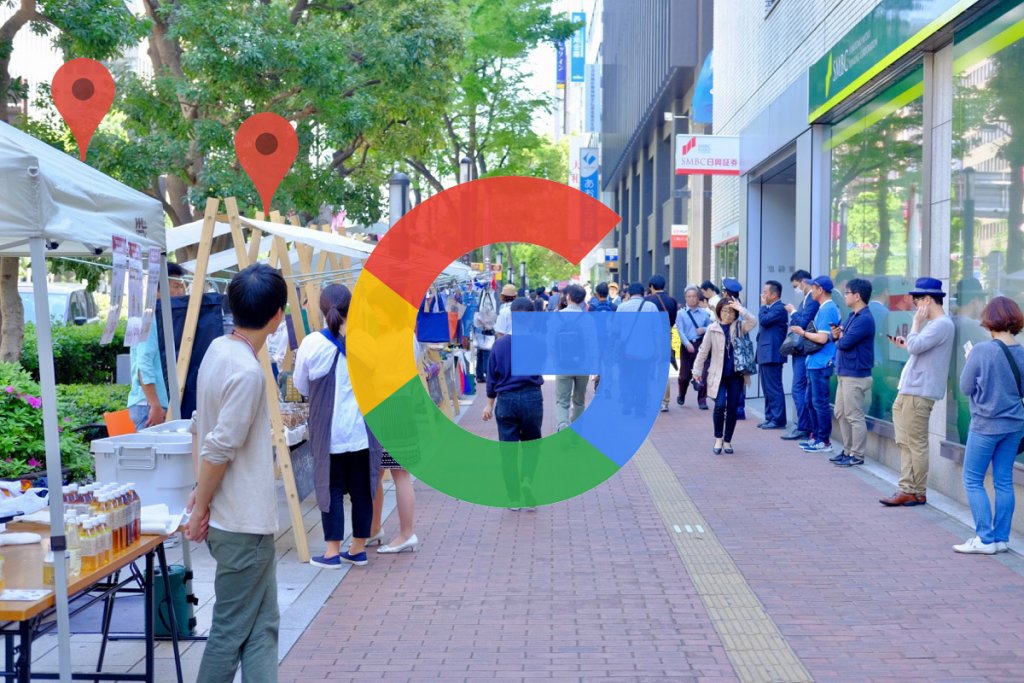※当ページのリンクには広告が含まれています
 Lifeapp
Lifeapp
街歩きが好きです。
意味もなくぶらぶらと街中を歩き、目に留まったものを写真に収め、知らない店や道を探すのが好き。もともとは「1〜3駅くらいの距離なら歩けないこともないから、交通費節約のために歩こう!」と考えて始めたことでしたが、最近はむしろ「歩く」ほうが目的になっているくらい。
最初は約3kmから始めた街歩きも、5km、8km、10km──などと距離が伸び、ちょっとした運動のようにもなっている近頃。随分前から履いているスニーカーもボロボロになってきたので、そろそろウォーキングシューズが欲しいなあ……と考えている今日この頃です。
本記事では、そのように街を歩いている自分の視点から、Googleマップの使い方を簡単にご紹介。多くの人が利用しているだろう「経路検索」とは違った、日々の「活動記録」として便利なタイムライン機能とあわせて、ぜひ試してみてください!
おなじみ「Googleマップ」は、街歩きのサポーター

突然ですが、「歩く」ために必要なものと言えば、何でしょう?
もちろん、足腰を悪くしている人でなければ、基本的には「何もいらない」と答えることもできます。極論、全裸でだって歩けますからね。しかし、街中を真っ裸で歩くわけにはいきませんし、なかなか素足で歩いている人を見る機会はありません。
あまりにも当たり前すぎて意識する機会はありませんが、この「歩くときに必要なもの」って、人によっていろいろな答えが返ってくるのではないでしょうか。
たとえば、日常的な外出程度であれば、最低限「歩きやすい靴」があればOK。軽い運動としてウォーキングをするのであれば、スポーツウェアや水筒を買い揃える人もいるのではないかと思います。
ただ、いずれにしても、「これがないと歩けない!」というものは基本的にはありません。そういう意味では、「歩く」のは非常にハードルの低い趣味だと言えますね。
しかし一方で、見知らぬ街を歩く際には必須と言ってもいいものがあります。特に初めて訪れる地域では欠かせない、道行きを示してくれる便利ツール──そう、「地図」です。
とは言っても、わざわざ紙の地図を買う必要はありません。
スマートフォンの地図アプリを使えば事足りますし、実際、普段からGoogleマップなどを利用して経路検索している人も多いはず。僕自身もそうです。
ただし街歩きの場合、検索した経路そのままの道を歩くのもつまらない。いちいち立ち止まって地図を確認していては、せっかくの街の景色が楽しめません。なので、「道案内の道具」と言うよりは、どちらかと言えば「自分の現在地を知る」ために使っている感じですね。
では、実際にどのように使っているのか。
ここでは、ある日の自分の行動を例に紹介します。
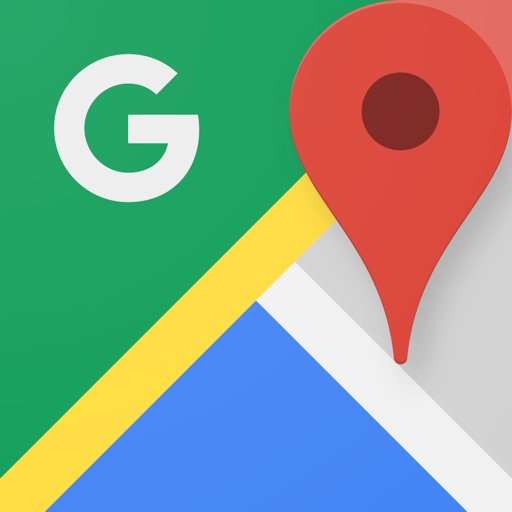
池袋駅〜東京駅、寄り道しながら歩いた10km
大通り沿いをぶらりー

よく晴れた、4月下旬の週末のこと。
12:00頃に池袋駅前に降り立った僕は、東京駅を目指して歩きはじめました。
ちなみに、別に東京駅で用事があったわけではなく、特に目的や意味はありません。「いい天気だし、都心をぶらぶらしてみようかなー」くらいの感覚です。山手線の内側って、ちょっと歩くだけで街の様子が変わっておもしろいんですよね。
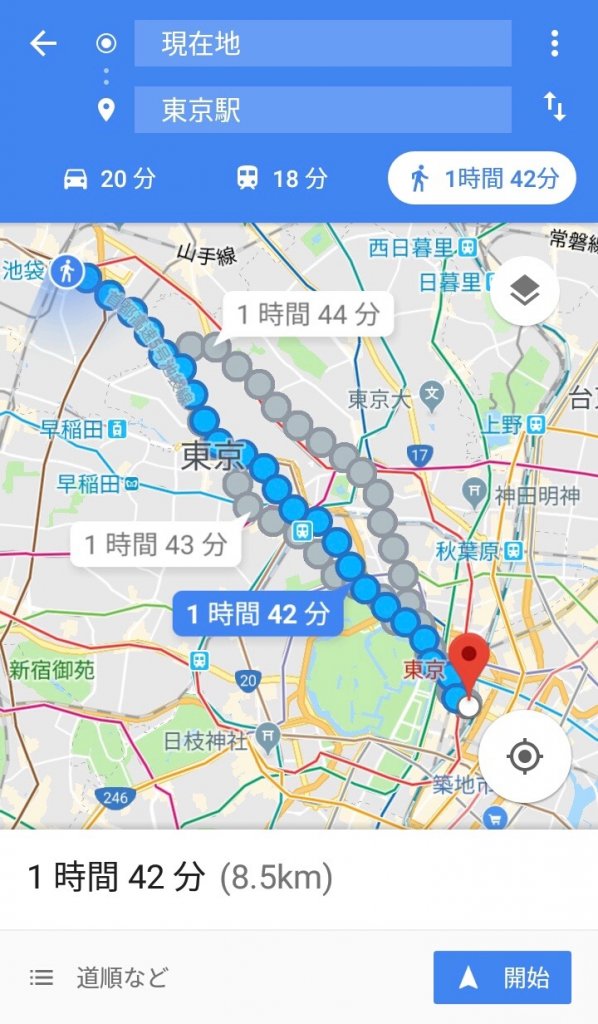
見当違いの方向へ歩くのを避けるため、まずは経路検索。地図で見ると東京駅は南東方向にあるので、山手線の内側をちょうど斜めに横切るような形で歩いていくことになります。
表示されたルートを見ると、何本かの大通りに沿って歩けば、思いのほか簡単に東京駅に到着することがわかります。距離も8kmほどですし、寄り道せずに歩けば2時間とかからずに到着しそう。こうして見ると、意外と近いんですね。
でも、それだと芸がない!
──ということで、ここからはGoogleマップを使うと言っても、あくまで「参考」にする程度。
南東にある東京駅を目的地に見定めつつも、歩く道にはこだわらず、ぶらぶらと歩を進めていくことにします。大まかな「経路」には従いつつも、時には躊躇せず脇道に突っこんでいくスタイル。さてさて、どんな道と出会えるのかなー。

まずは地図上の経路が示すまま、大通りに沿って歩いていきます。
この日は何かイベントをやっていたのか、雑貨やら何やらを販売する露店が歩道にずらり。ついでに、ちょうどこのあたりで『ポケモンGO』のレイドバトルが発生していたらしく、ポケモントレーナーもずらり。
ポケモンはさておき、しばらくは立ち並ぶお店を眺めながら歩を進めます。お店に並ぶ商品を見ると、おしゃれインテリアに無農薬野菜、さらにはクラフトビールやコーヒーなどなど。いろいろありますねー。
そんななか、ふと「ビール」の文字に惹かれるも、まだまだ歩き始めたばかりのタイミング。さすがにここでアルコールを摂取するのは……と考え、今回は泣く泣く素通りしました。帰りに飲もうかな……。

さて、しばらく歩いたところで首都高と合流し、都営大江戸線・東池袋四丁目駅を通過。
そこで、近くのバス停の脇にちょこんと置かれた椅子に目が留まり、なんとなくカメラを構えてパシャリ。違う種類の椅子が無造作に置かれているあたり、急ごしらえに設置した感じが滲み出ていますね……。こういうバス停、結構多い気がする。
途中、軽く脇道に入って雑司ヶ谷霊園をチラ見しつつも、基本的には大通り沿いを歩いていきます。──というかぶっちゃけ、この首都高に沿って歩くだけで、東京駅近くにはたどり着けるんですよね。Googleマップが示す経路も、ほぼ首都高に沿っていることがわかります。
さっそく寄り道をー

そんななか、ちょうど豊島区から文京区に入ったあたりで目に入ったのが、こちらの階段。
一見すると何の変哲もない階段ですが……いや、本当に何の変哲もない階段です、はい。けれど、個人的にはビビっとくるやつ。脇道や路地が好きな自分にとって、この階段は気になる存在。そりゃあ、こうして写真に撮っているくらいですので。
というわけで、早速の寄り道タイム。Googleマップが示す経路を完全に無視するわけではありませんが、少し横に逸れて階段の上へ、住宅地を突き抜ける形でとっとこ歩いていきます。



あまり住宅街でカメラを構えまくると不審者に思われかねないので、あまり写真は撮っていないのですが……。でも、そんな場所こそ人の生活が垣間見えるので、歩いていておもしろいと思うんですよね。
小さなアパートの階段の下に、かわいらしい休憩スペースが設けられていたり。休診日のクリニックの入り口に、きれいな花々が並んでいたり。学生寮近くの自動販売機が、むちゃくちゃ格安の値段設定になっていたり。このような光景は、きっと観光地では見られないもののはず。

そうして通りに出たところで、いつの間にか結構歩いていたことに気づく。妙に尖った物体が見えるなーと思ったら、過去に訪れたことのある建物でした。
こちらは、カトリック東京カテドラル関口教会。
特徴的な大聖堂は、丹下健三氏が設計したことでも有名です。
関口教会の近くにいる──ということは、すでに護国寺駅を通り過ぎているということ。そのまま目白通りに沿ってホテル椿山荘東京を過ぎ、首都高に合流する──と見せかけて、また脇道に突入します。
なぜって、Googleマップを見たら、近くに公園があったから。
せっかくなので、公園の中を通っていこうかな、と思いまして。
さらなる脇道へー

通りがかった江戸川公園は、桜の名所としても知られる緑豊かな公園。
少し前に立ち寄ったときには工事をしていたと記憶していますが、どうやらすでに終わっている様子。家族連れなどで賑わう、週末らしい光景が広がっていました。虫取り網を片手に駆け回る少年とか、もう完全に夏休みの光景だこれ……。


さて、公園を抜けると、再び首都高と合流──すると見せかけて、またまた脇道へ突撃。だって、こんな細ーい道が目に入ってしまったんですもの。そりゃあ吸い込まれるように入りますよ。
江戸川橋駅から北へ、人通りも猫通りもない細い道をぐんぐん進んでいくと、これまた見覚えのあるスポットに行き着きました。神楽坂駅近く、ちょうど赤城神社の裏手に出てきたようです。



神楽坂と言えば、脇道好きには最高の散策スポット。
今日も今日とてふらふらしたかったのですが……ぶらついていたらそれだけで1日が終わってしまいそうなので、今回は自重します。また今度。
また、そろそろ空腹が限界だったので、目に留まった松屋で遅めのランチをいただきます。期間限定のごろごろ煮込みチキンカレー、なんとか終了する前に食べることができてよかった。
東京都心へー



さあ、飯田橋駅を過ぎれば、ここからは正真正銘の「東京都心」と言えるエリア。
もはやGoogleマップで現在地を確認する必要もなく、好きなルートで東京駅を目指します。
この日は、まず靖国神社をチラ見し、北の丸公園を素通りしたうえで、竹橋駅から皇居の外側に沿って向かうコース。皇居ランナーは反時計回りに走っているので、次々に前から走ってくる彼らとすれ違いながら歩く感じですね。さすがは週末、ランナーが多い。


大手門を過ぎ、坂下門から左を見れば、そこはもう東京駅の真正面!
明らかに「最短距離」ではありませんが、無事にゴールです。
いやー、長いようであっという間でした。
Googleマップの「タイムライン」で振り返る
便利なタイムライン機能
では、ここからはGoogleマップの「タイムライン」機能について簡単にご紹介。
これは、過去に訪れたスポットや滞在時間、移動手段などを自動で記録してくれる機能です。
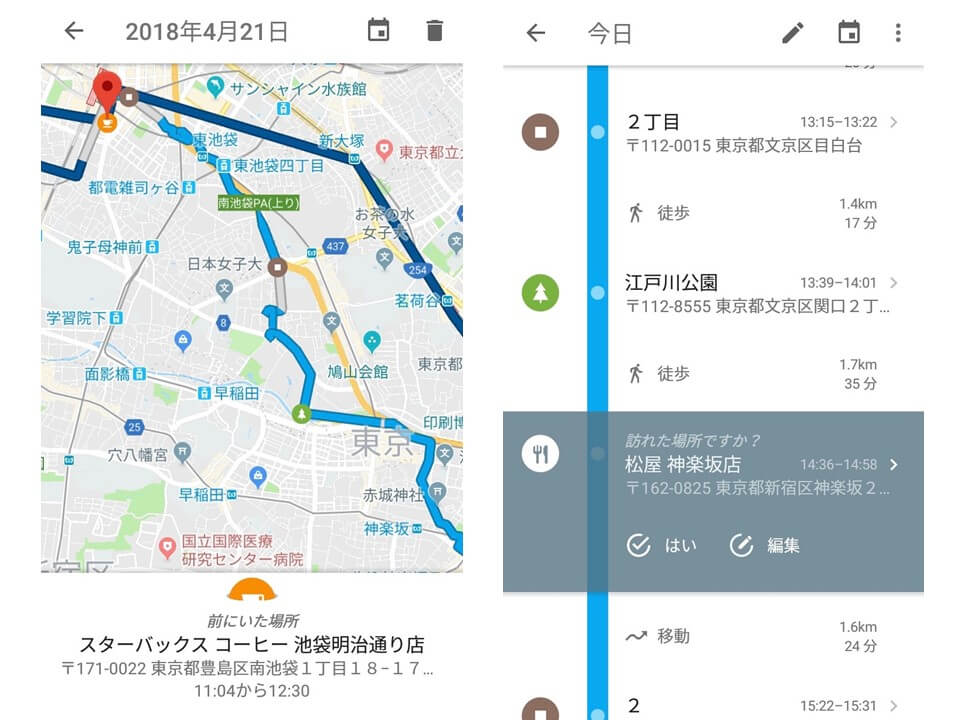
こんな感じで。
実際に移動したルートを地図上に表示し、さらに立ち寄った場所の滞在時間も示してくれます。
しかも、どのような交通手段を利用したかも自動で判別し、区別して記録してくれる優れもの。上の画像ですと、水色の線が歩いたルート、紺色の線が電車移動の流れですね。
訪れたスポットも推測してくれるので、正しければ「はい」を選択するだけでOK。間違っていたら手動で修正します。
実際に確認してみると、想像以上に正確で驚きます。都心部なんて、あちこちに店が密集しているのに、滞在した場所をピンポイントで当ててくるので。昼メシの松屋、完全にバレてる……。
細かな動作も記録可能
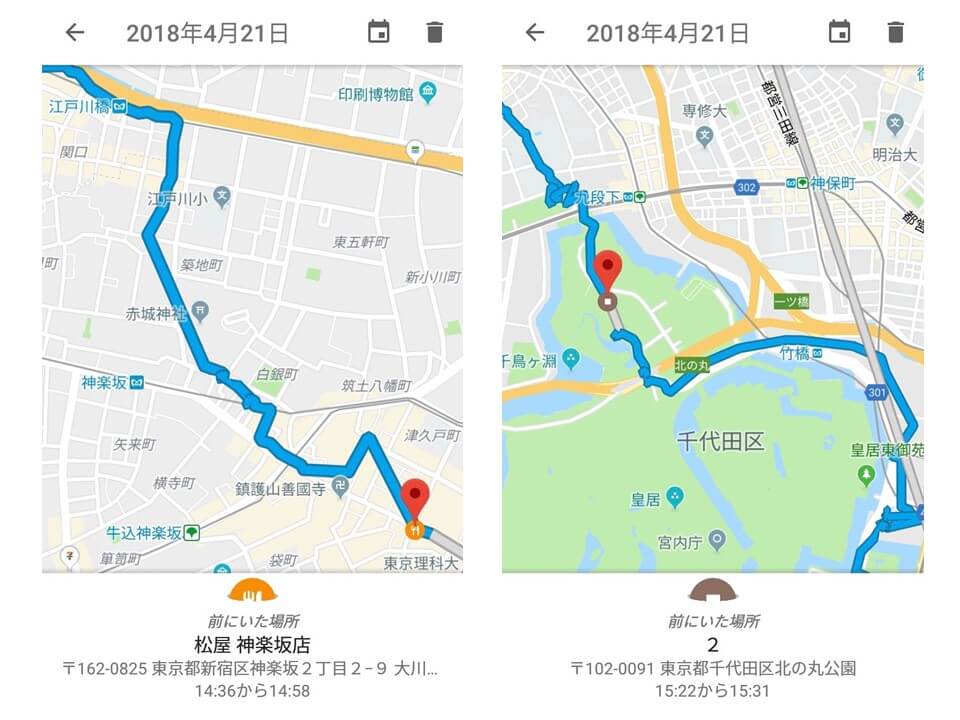
地図を拡大すれば、どの道を歩いたのかも丸わかり。
正直、自分の使っているスマホはあまりGPSの精度が良くないのですが、それでもしっかり記録していることがわかります。地図上の線を見ると、江戸川橋駅付近から細い道を通ったことや、九段下駅付近で北の丸公園を通ろうか悩んで、ふらふらした様子まで反映されているくらいなので。
“寄り道ぐあい”も分かる
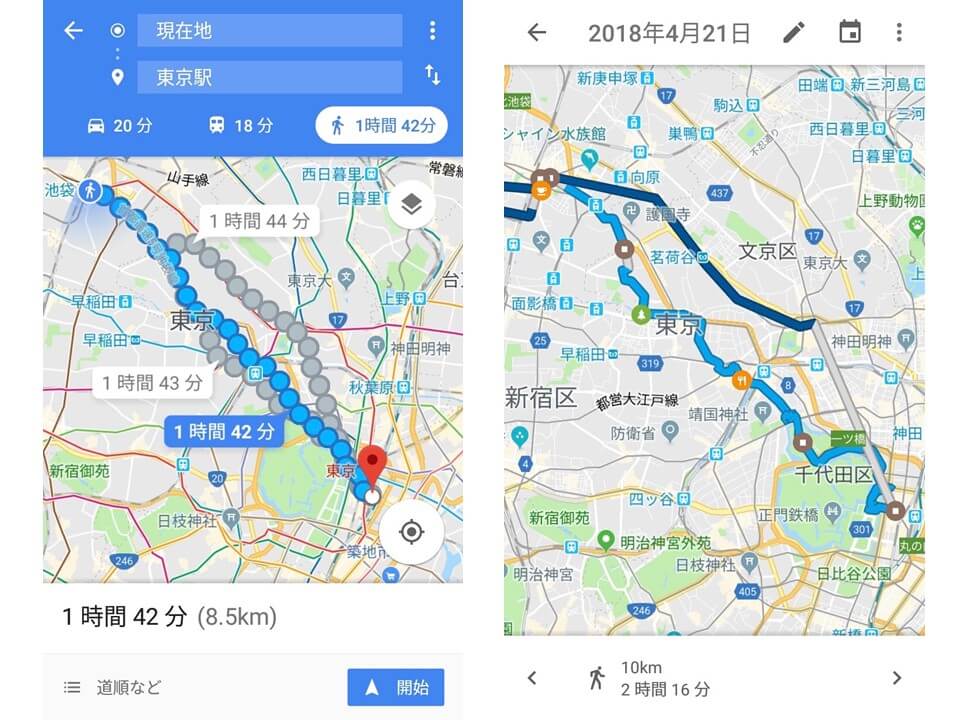
ちなみに、出発前のルート検索と、到着後のタイムラインを比べてみると、自分がいかに寄り道して歩いているのかも一目瞭然ですね。明らかに線がくねくねしていますし、途中で道を逸れていることに気づき、直角に曲がって軌道修正している部分も確認できます。
それぞれの画像の下に表示されている数字も、ルート検索では「1時間42分」「8.5km」なのに、タイムラインでは「2時間14分」「10km」になっているという。つまり、「プラス30分かけて、1.5km分の寄り道をした」わけです。いい運動になった。
日記代わりに使ってみては?
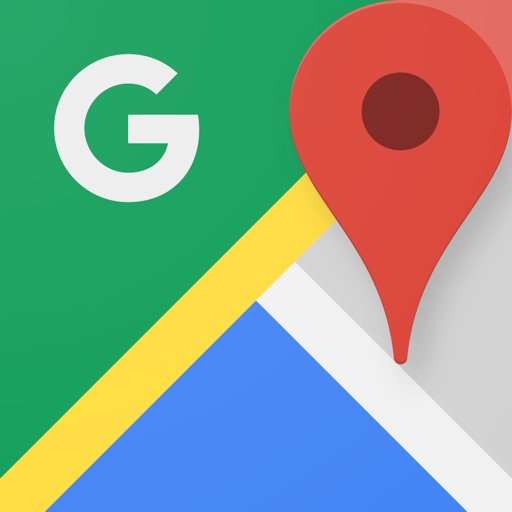
このように、日々の行動記録として使えるのが、タイムライン機能の魅力です。
その日はどこへ、どのような経路で向かい、どれだけ滞在したかが正確に記録されるため、ちょっとした「日記」のように機能してくれるのが嬉しいポイントですね。「あの日、何をしてたっけ……」と思ったら、タイムラインを遡ればすぐにわかるので。
また、街を歩く際には、今回のように写真も撮りながら歩いてみるのもおすすめです。
写真を撮っておけば、自動で記録されるタイムラインとあわせて見ることで、実際に歩いた道の風景をあとになっても思い出すことができるので。
また、気になったお店は、写真に収めるほか、Googleマップ上でピンを付けておいてもいいですね。次に近くを通りがかったときに立ち寄ることもできますし、あとでマップを見たときに、そのエリアを自分が歩いたことがあるかどうかが明白になります。
単なる「記録」のみならず、移動の楽しさを「拡張」してくれる、Googleマップのタイムライン機能。面倒な設定などは必要ありませんので、試しに使ってみてはいかがでしょうか?
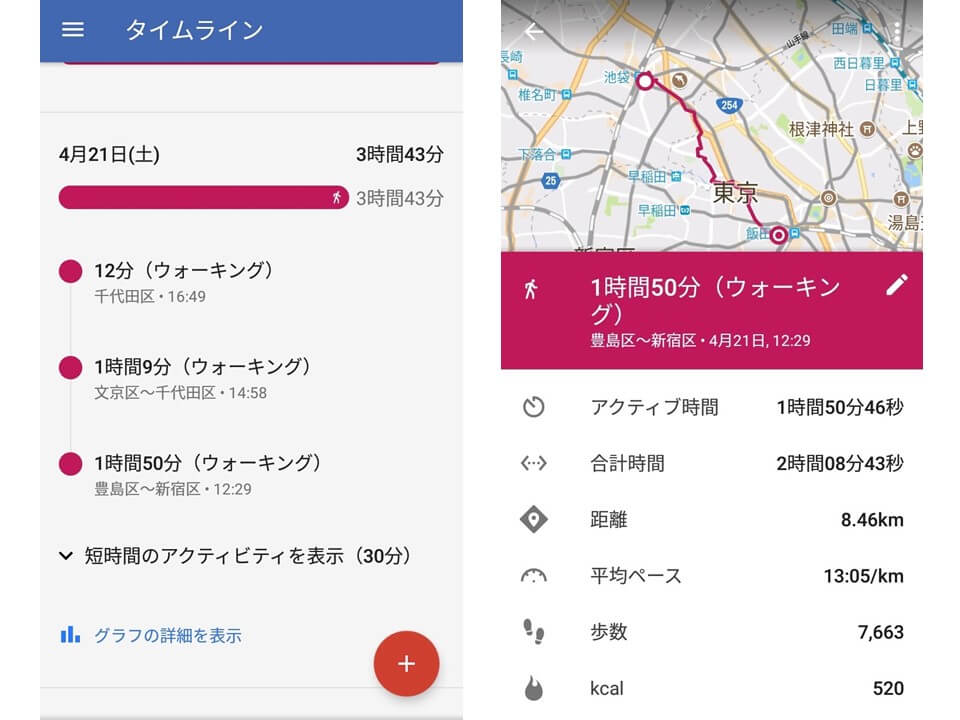
※より細かいデータを計測するなら、Google Fitと併用するのがおすすめです!
参考 Google Fit公式サイト 参考 白地図とGoogleマップ、2つの地図から過去の旅路に思いを馳せるぐるりみち
ブログ:ぐるりみち